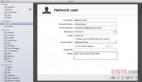Ubuntu Linux用户群组可以帮你管理用户,为用户设置使用权限,甚至还可以设置用户使用电脑的时间。操作起来简单好用,一点也不比Windows差,最重要的呢肯花点时间去研究一下。本文将通过浅显易懂的方式向大家介绍它是如何工作的。
用户和群组
Ubuntu安装后默认使用的是单用户,但是如果你的电脑不止是一个用户使用的话,***是为每个用户创建一个用户账户。这种方式可以让每个用户都有各自独立的设置和档案,也可以保证他们的文件不被其他用户看到。
一般来说,Linux计算机都有两个账户,一个是用户自己一个是root账户,root账户是超级账户,可以管理计算机上所有的资源和设置,可以管理其他的用户。Ubuntu在这点上有些不一样,它默认登录的是root账户,但是可以通过sudo命令来将本账户提升到root账户权限。
Linux账户是将所有的账户信息存储在‘/etc/groups’ 路径下的文件里。你可以在终端下运行命令查看和编辑系统里的用户和群,命令如下:
sudo vigr /etc/groups
建立账户
要建立一个账户,你需要依次点击系统(System) –>管理( Administration) -> 用户和群组(User and Groups),然后点击添加 “Add” 按钮来添加一个新的用户。
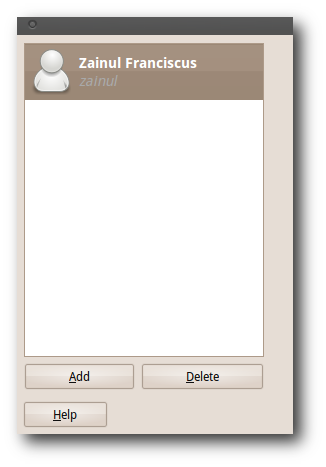
▲创建一个用户
如下图,为自己的账户取个名字,如何勾选“加密”复选框来加密自己的home文件夹。
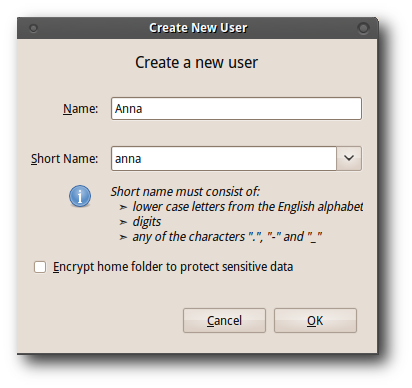
点击“高级设置”来设置用户的权限
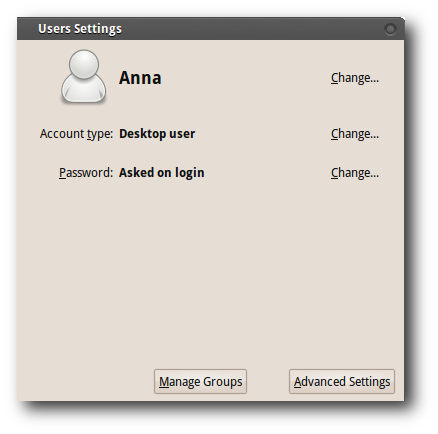
在“高级设置”的“用户权限”选项卡中列出了用户Anna的权限,如下图:
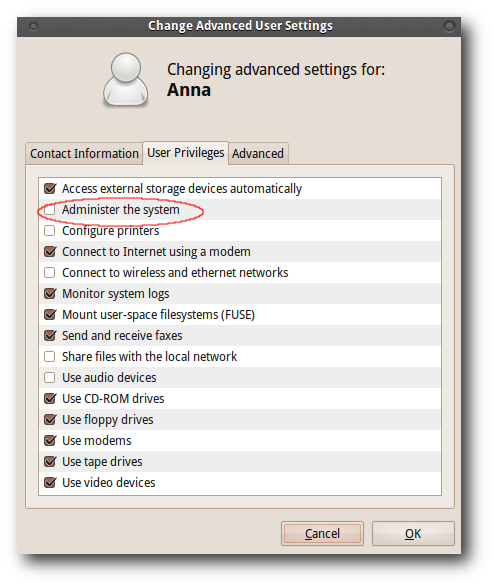
这里我们建议把其他用户的”管理系统“权限删除。这样其他用户就不会更改重要的系统设置而破坏你的电脑。
Linux文件和文件夹权限
Linux下每个文件都有用户和群组权限。你可以在终端运行ls -l 命令来查看完整的权限和属性。
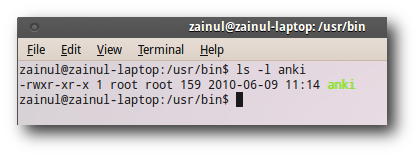
▲ls -l 命令来查看
从左往右看每一项对应下面的内容:
![]()
▲<权限> 1 <文件所有者> <文件所属群组> <文件大小> <文件日期> <文件名>
比如ls-l命令查看的那张图上有个文件叫anki,权限是rwxr-xr-x(后面有专门讲解各个意思), 文件是root用户所有的属于root群组,大小是159 bytes.
其中的***部分权限有四个组成部分,***个字符是标识,表示是文件还是文件夹---文件夹就用”d“表示,一般的文件用“-”表示。后面9个字符分3组,分别表示用户、群组、和每个人的权限。
![]()
▲ <标识符><用户权限><群组权限><每个人权限>
在本例中,权限是rwxr-xr-x, 分别是:
![]()
▲<标识符><用户权限=rwx><群组权限=r-x><每个人权限=r-x>
rwx的意思分别是:
·r = 读权限
· w = 写权限
· x = 可执行权限
这样看来就是说,每个人都有读和执行的权限但只有root有写的权限。
#p#
改变文件和文件夹的所属群组
情景假设:Anna是7年级,她老哥Peter在大学参加了一个编程课程。Anna更感兴趣于用教育类软件来做数学和地理作业,而她老哥更喜欢用软件开放工具。
我们可以在“管理群组”设置Anna和Peter对这些软件的权限:
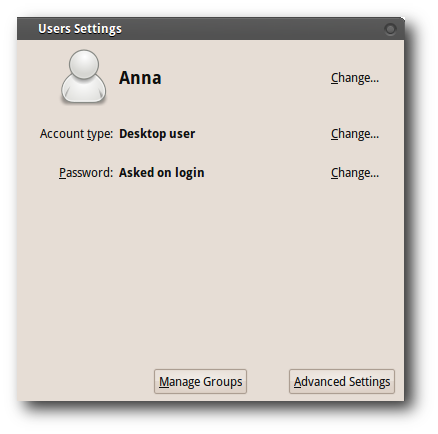
我们先建立两个群组 K-12群组, University 群组, 然后给各个群组指定相应的用户
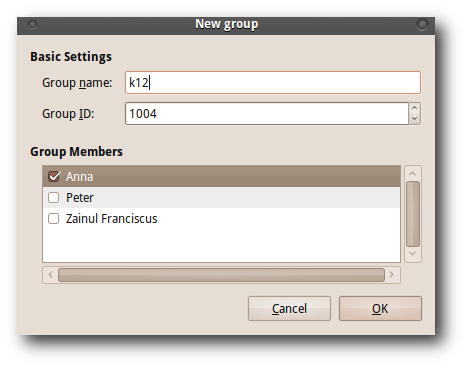
我们应该让K-12群组有运行教育类软件的权限
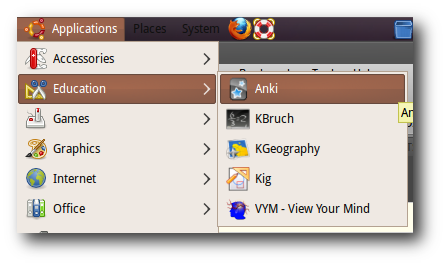
Linux把大部分可以执行的软件放在/usr/bin, 比如 Anki(一个教育类软件吧)在 /usr/bin/anki. 如果你不清楚文件放在哪里,可以在终端中用“which命令来查找:

现在把Kig更改到 k12群组中,用的是下面的命令:

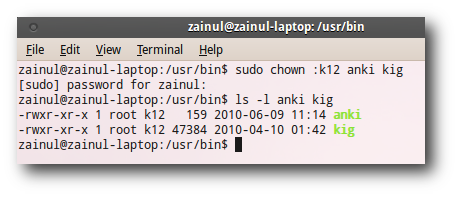
你也可以用chmod命令撤销其他群组对此软件的读和执行的权限:
这样K12群组就可以使用Anki和 Kig软件了.我应该把university群组对Anki和Kig软件的读和执行权限冲”其他人“群组取消掉。用以下命令:

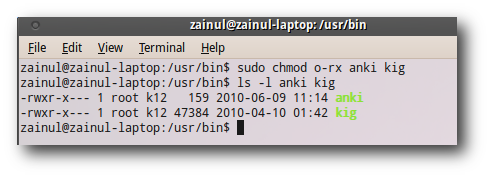
上图***个命令把”其他人“群组的读和执行权限取消了。“O'参数是指对”其他人”群组操作。“-”参数是取消“-”后面相应的权限。关于此命令的详细用法可以用***的:“man”命令查看

#p#
限制电脑使用时间
Timekpr 这个软件可以让我们设置每个用户的电脑使用时间。你要先在软件源添加下面的PPA才可以从Ubuntu软件中心安装此软件。
添加软件源也很简单,打开终端,依次输入以下命令就ok了。

Ubuntu 软件中心是最方便安装 Timekpr—搜索下就有了
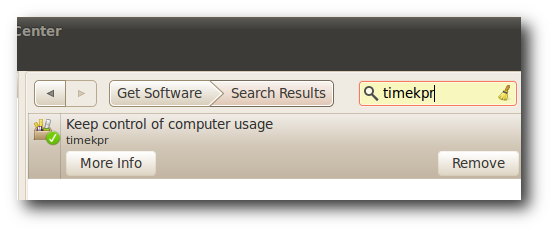
Timekpr可以设置一个月里每一天的电脑使用时间。比如可以设置成星期日用300分钟,星期一用60分钟

Timekpr会在上方的任务栏显示,时间到后会锁定电脑
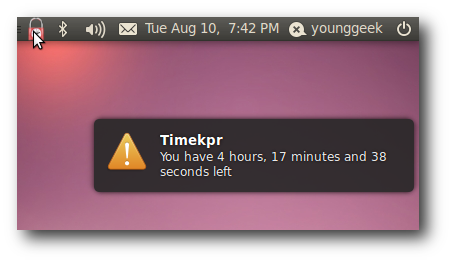
【编辑推荐】